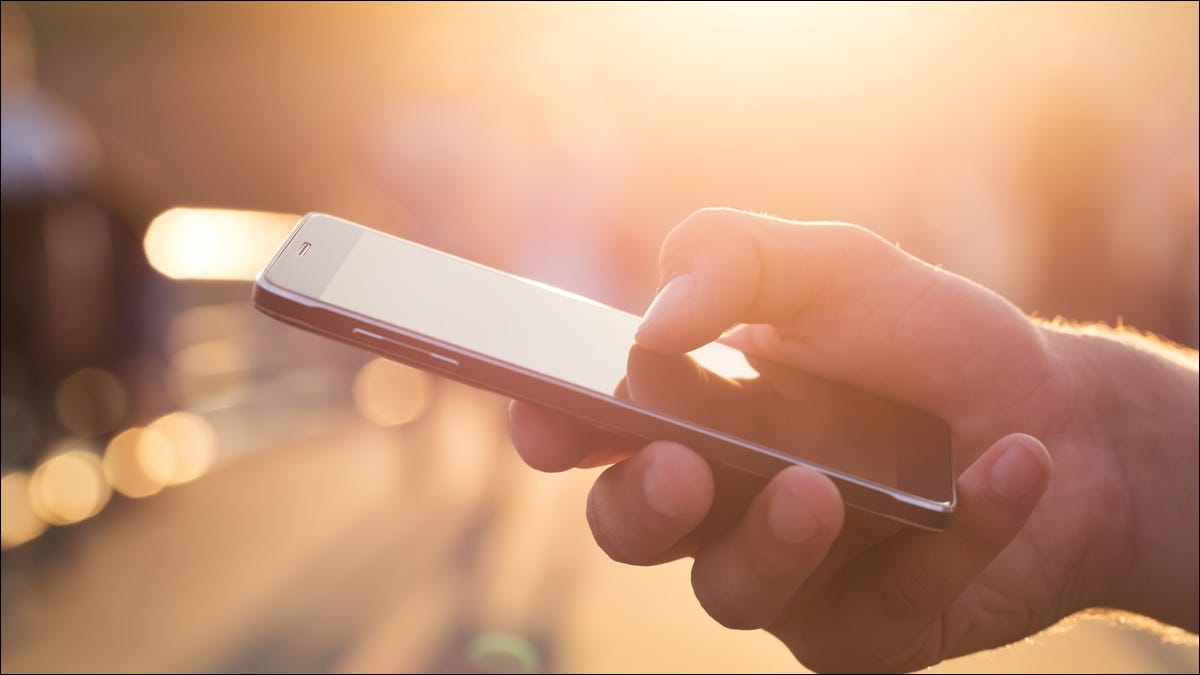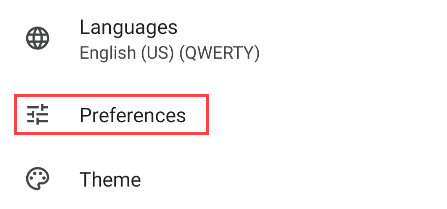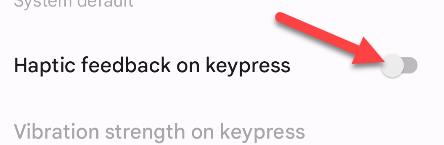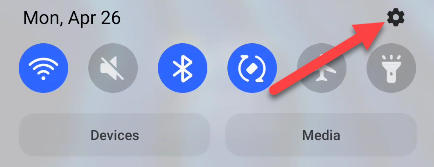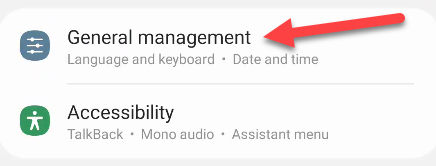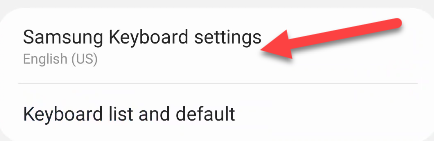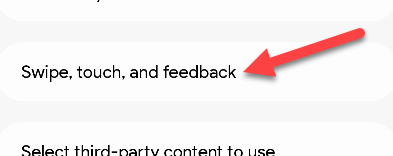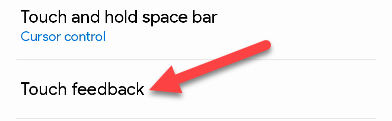E faʻafefea ona tape le vibration keyboard ile Android
O le tele o polokalame keyboard e iai se tetete maaleale - e taʻua foi o le "faʻamatalaga faʻafefe" - e fesoasoani e faʻafefe atili ai le taina o le touchscreen. Afai e te manaʻo e te le lagona le pisa o lau telefoni Android i kiliki uma, e mafai ona tape.
E pei o le tele o mea i le lalolagi Android, o loʻo i ai le tele o polokalame keyboard eseese o loʻo e tuʻuina atu. Matou te fa'aali atu ia te oe pe fa'afefea ona tape le vibration mo le lua o mea sili ona ta'uta'ua keyboard - Google Keyboard ma Samsung Virtual Keyboard.
Tape le vibration keyboard mo le Gboard
E avanoa Gboard mo telefoni Android uma ma papa. Atonu ua leva ona avea ma keyboard fa'aletonu i lau masini. Afai e leai, e te mafaia Fa'apipi'i mai le Faleoloa Play Ma fa'atulaga e fai ma keyboard fa'aletonu.
Muamua, tu'u i totonu se atigipusa e fa'ailoa ai le Gboard keyboard. Mai iina, tap le gear icon e tatala ai le seti o le app.
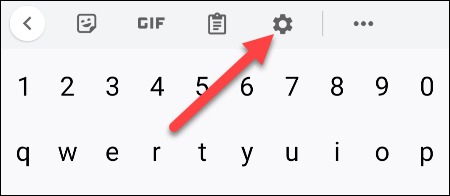
A maeʻa lena, alu i le "Preferences".
Fa'asolo i lalo ile vaega o Lomi Fa'amau ma tape le Haptic Feedback ile Key Press.
O lea lava!
Tape le vibration keyboard mo Samsung keyboard
Muamua, tusi i lalo faʻatasi mai le pito i luga o lau Samsung Galaxy mata ma tapuni le mea faʻaoga.
A maeʻa lena, alu i le "Faʻatonuga Lautele".
Filifili "Samsung keyboard settings."
Fa'asolo i lalo i le "Swipe, pa'i, ma manatu faaalia."
Filifili Pa'i Manatu.
Tape le "vibrate".
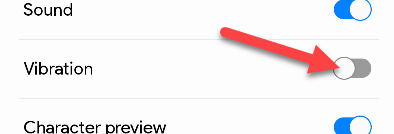
Ua uma ona e sauni! O le a le toe tetete le piano i soo se ki. O se tasi lena o mea manaia e uiga i komepiuta komepiuta. E te maua le tele o filifiliga fa'apitoa nai lo le mea e te maua i se piano fa'aletino. Ia mautinoa o le mea tonu lea e te mana'o ai.